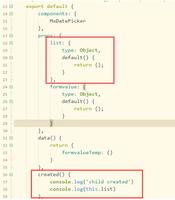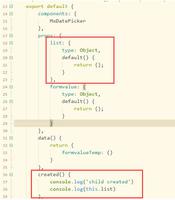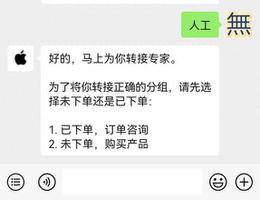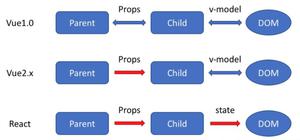如何将音乐添加到Apple Watch(苹果手表播放音乐设置)

您是否知道您可以将音乐添加到 Apple Watch,将音乐存储在本地以供收听,即使 Watch 未连接到附近的 iPhone?如果您经常在家中做家务,或者外出慢跑或散步时将手机放在一边,但仍佩戴 Apple Watch,则此功能非常有用。
得益于内置的物理存储空间,Apple Watch 能够让您在手腕上舒适地存储和访问您喜爱的歌曲。虽然 Apple Watch 的内置扬声器只能用于通话,但您可以将其连接到一对蓝牙耳机,如 AirPods 或 AirPods Pro,以获得无缝的音乐聆听体验。因此,让我们学习如何将一些歌曲和音乐直接存储在 Apple Watch 上。
如何在Apple Watch上播放音乐
我们将利用您配对的 iPhone 上预装的 Watch 应用程序将音乐同步到您的 Apple Watch。
- 从 iPhone 的主屏幕启动 Watch 应用程序。

- 这将带您进入“我的手表”部分。在这里,向下滚动并点击音乐应用程序开始。

- 在这里,您会找到同步音乐的选项。点击“添加音乐”,如下面的屏幕截图所示继续。

- 接下来,选择“播放列表”以添加您的任何歌曲播放列表。同样,您也可以添加专辑,但如果您希望添加大量歌曲,播放列表将是更好的选择。

- 现在,您将能够浏览 iPhone 上的所有播放列表。点击您想要存储在 Apple Watch 上的播放列表。

- 这将向您显示存储在播放列表中的所有歌曲。点击“+”图标将其添加到您的 Apple Watch。

好了,你已经将 iPhone 上的音乐添加到了 Apple Watch。很容易,对吧?
当您在 Apple Watch 上打开音乐应用程序时,存储在同步播放列表中的所有歌曲将立即可供播放和流式传输。
请注意,只有当您的 Apple Watch 连接到电源并放在配对的 iPhone 附近时,才会下载音乐以供离线收听。因此,如果您打算在慢跑时在手表上听音乐,并且手机不在附近,请确保首先处理好这一点。
默认情况下,Apple Watch 会自动添加您最近在 iPhone 上听过的音乐。或者,如果您是 Apple Music 订阅者,Apple Music 的推荐也将在您不执行任何操作的情况下同步。
值得指出的是,Apple Watch 上可以存储的歌曲数量是有限制的。此限制因您拥有的 Apple Watch 型号而异。通常,Apple Watch 将其总存储空间的 25% 分配给音乐存储。例如,如果您使用具有 8 GB 存储空间的 Apple Watch Series 1 或 Series 2,您将能够以 2 GB 的音乐分配存储多达 250 首歌曲。
同样,您也可以将照片同步到您的苹果手表并快速访问您喜爱的相册,即使它没有连接到您的 iPhone。无论您拥有哪种苹果手表型号,只要您提高照片的存储限制,您最多可以在可穿戴设备上存储 500 张照片。
以上是 如何将音乐添加到Apple Watch(苹果手表播放音乐设置) 的全部内容, 来源链接: utcz.com/dzbk/920892.html